Svojega sem uporabljal Google Home Mini že nekaj časa uživam v vsakem delčku izkušnje.
Nekega dne sem poskušal spremeniti omrežje Wi-Fi za napravo. Na žalost sem vedno znova prejemal isto sporočilo o napaki, Ni bilo mogoče komunicirati z vašim Google Homeom.
Nič ne more biti bolj frustrirajoče kot to, da vaš Google Home ne deluje, ko ga najbolj potrebujete.
Navsezadnje vam za resnično prostoročno izkušnjo ne bi bilo treba popravljati naprave vsakih nekaj ur.
No, kot pri vsem drugem, se je zdelo, da ima Google vse odgovore, ki sem jih potreboval, in tukaj sem jih zbral za vas.
Če želite odpraviti napako Ni bilo mogoče komunicirati, znova zaženite napravo, pozabite omrežje Wi-Fi in se znova povežite, preverite povezani Google Račun in ponastavite Google Home.
Prepričajte se, da je vaš Google Home v dosegu usmerjevalnika, da uporabljate najnovejšo različico aplikacije Google Home, da je Bluetooth vklopljen in da uporabljate originalne dodatke.
Govoril sem tudi o uporabi samo originalne dodatne opreme in potrditvi, da operacijski sistem vašega pametnega telefona podpira Google Home, ki je dovolj blizu vašemu usmerjevalniku
Zakaj dobivam to sporočilo o napaki?


Morda vidite sporočilo o napaki Could Not Comunicate with Your Google Home (Mini) zaradi težav s povezavo Wi-Fi, zastarele programske opreme na napravi za nastavitev ali ker niste posodobili svoje aplikacije Google Home.
Na žalost ni mogoče ugotoviti, katero težavo skuša nakazati to sporočilo, in morda boste morali preizkusiti nekaj različnih načinov za odpravo te težave.
Na srečo ta težava ni nič pomembnega in vam za rešitev teh težav ne bo treba iti k tehniku.
Nekaj preizkušenih metod, opisanih spodaj, vam lahko pomaga rešiti to težavo čim prej.
Kako odpraviti napako Ni bilo mogoče komunicirati z Googlovo domačo stranjo
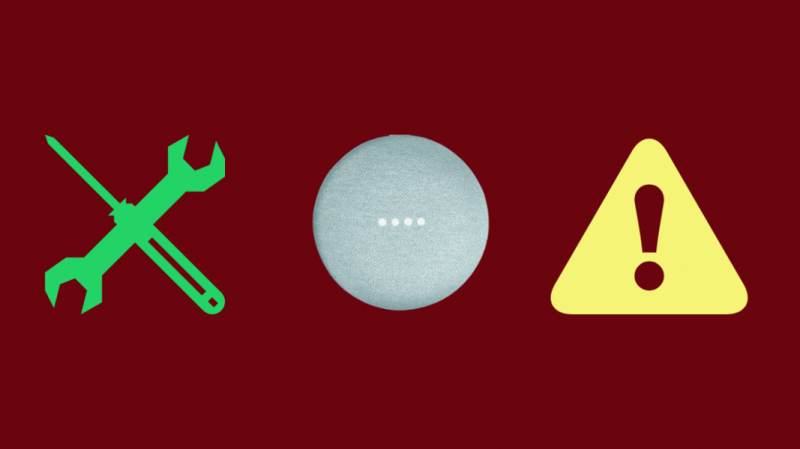
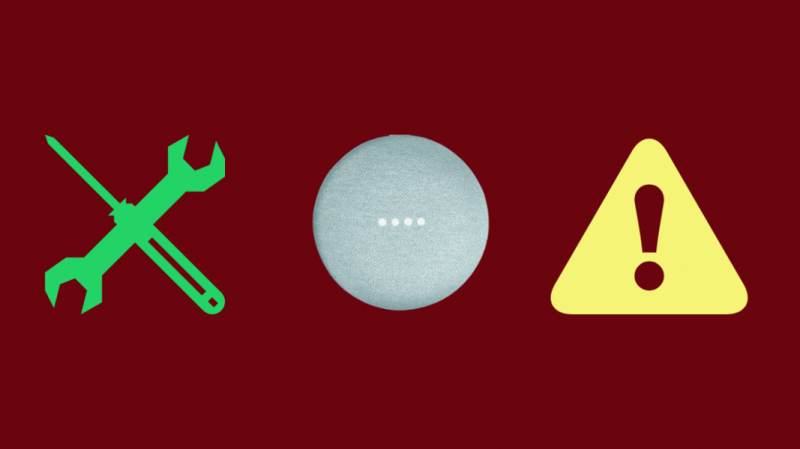
Naslednjim metodam je enostavno slediti doma in vam lahko pomagajo rešiti težavo v nekaj minutah.
Znova zaženite napravo
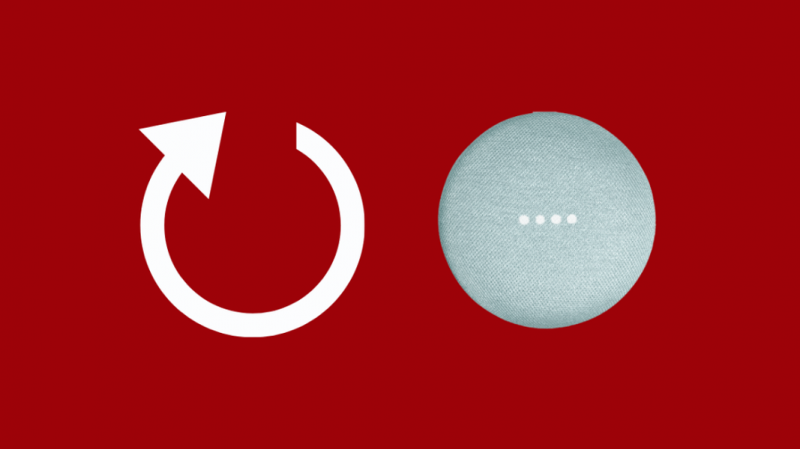
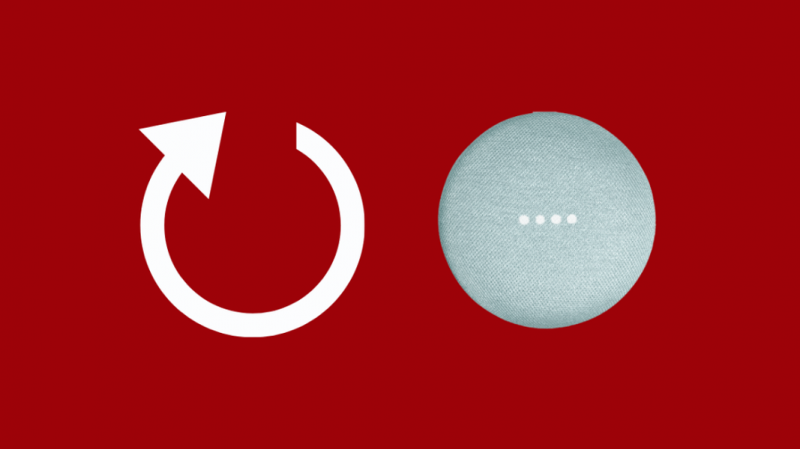
Ta metoda je najpreprostejši in najhitrejši način za rešitev težave.
Znova zaženite Google Home in Wi-Fi usmerjevalnik tako, da odklopite obe napravi, počakate 20 sekund in ju nato znova vključite.
Ko se vaša naprava znova zažene, se bo težava odpravila sama.
Preverite minimalne programske zahteve


Ko poskušate nastaviti svoj Google Home (Mini), se prepričajte, da naprava, ki jo uporabljate, izpolnjuje minimalne zahteve programske opreme.
Pri namestitvi naprave Google Home upoštevajte naslednje zahteve:
- Pri uporabi telefona Android mora biti OS Android 5.0 (Lollipop) ali novejši.
- Pri uporabi tablice Android mora biti OS Android 6.0 (Marshmallow) ali novejši.
- Za vaš iPhone ali iPad mora naprava uporabljati iOS 11 ali novejši.
Uporabite originalno dodatno opremo
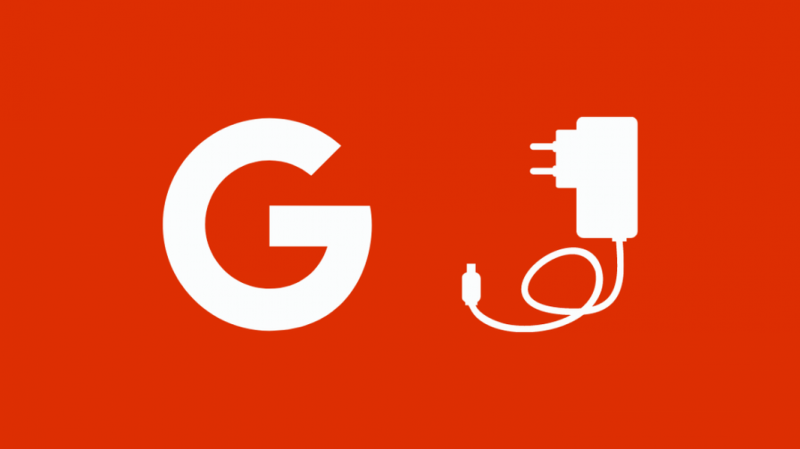
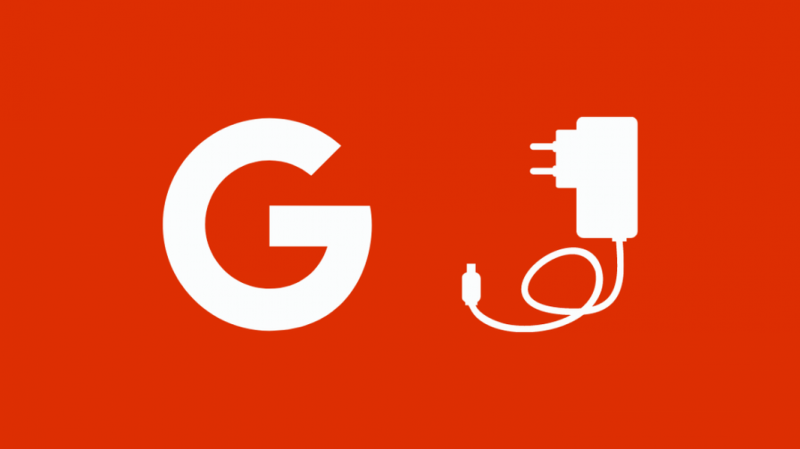
Prepričajte se, da uporabljate samo dodatke, ki so priloženi napravi Google Home.
Drugi dodatki morda niso združljivi z vašo napravo; zato lahko povzroči, da se prikaže sporočilo o napaki, ko ga poskušate nastaviti.
Bodite v dosegu omrežja Wi-Fi
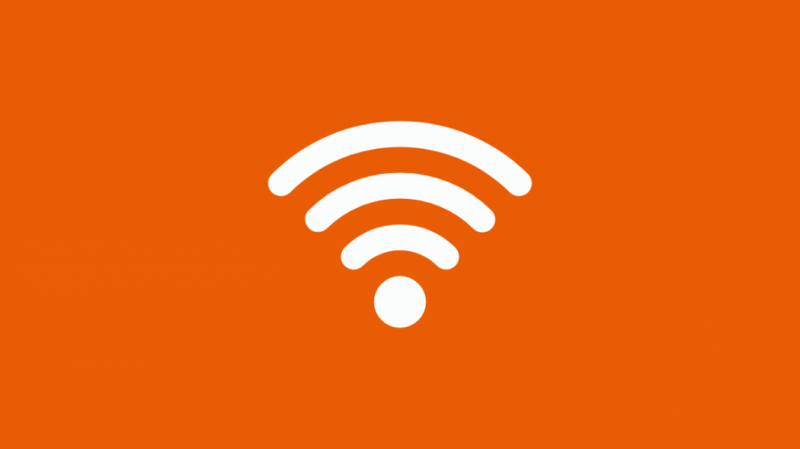
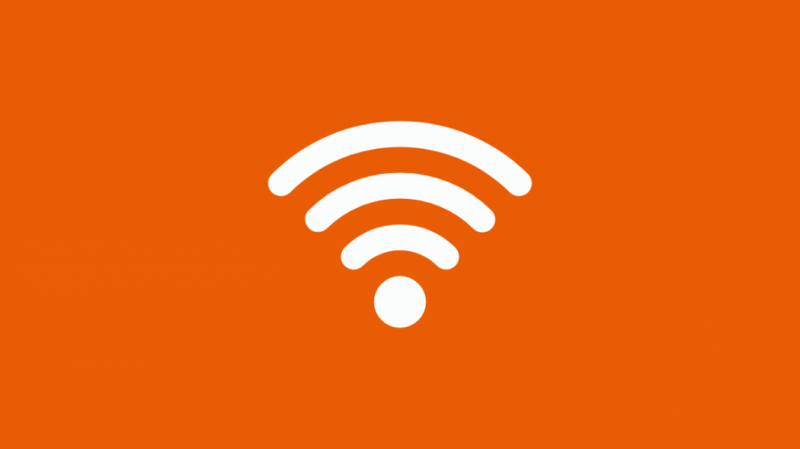
Če ste poskusili zgoraj omenjene metode, vendar še vedno prejemate sporočilo o napaki, je to morda zato, ker se nahaja zunaj območja Wi-Fi.
Če vaš usmerjevalnik Wi-Fi ne more pokriti širokega dosega, lahko povečate pokritost Wi-Fi tako, da prilagodite lokacijo usmerjevalnika ali uporabite podaljševalnike brezžičnega dosega.
Posodobite ali znova namestite aplikacijo Google Home
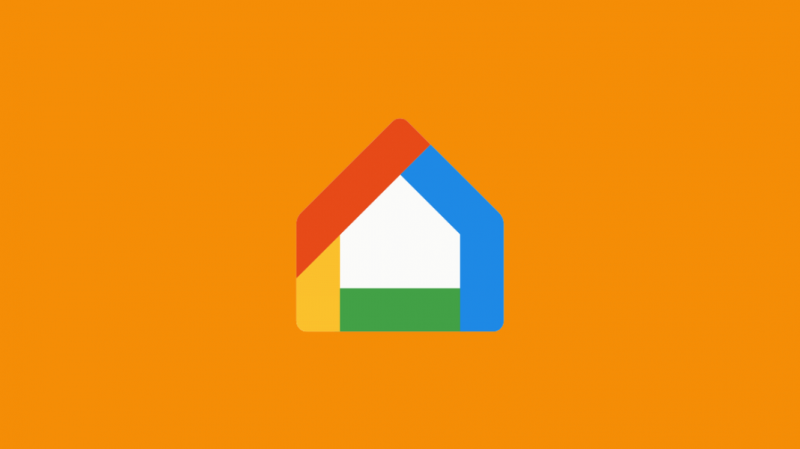
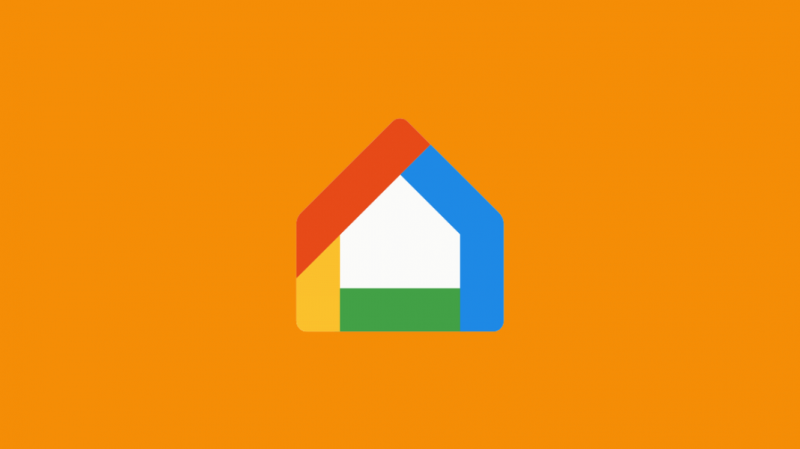
Prepričajte se, da imate v napravi nameščeno najnovejšo različico aplikacije Google Home za brezhibno namestitev.
Pojdite v trgovino App Store ali Google Play in ugotovite, ali morate posodobiti svojo aplikacijo.
Prepričajte se, da je Bluetooth vklopljen
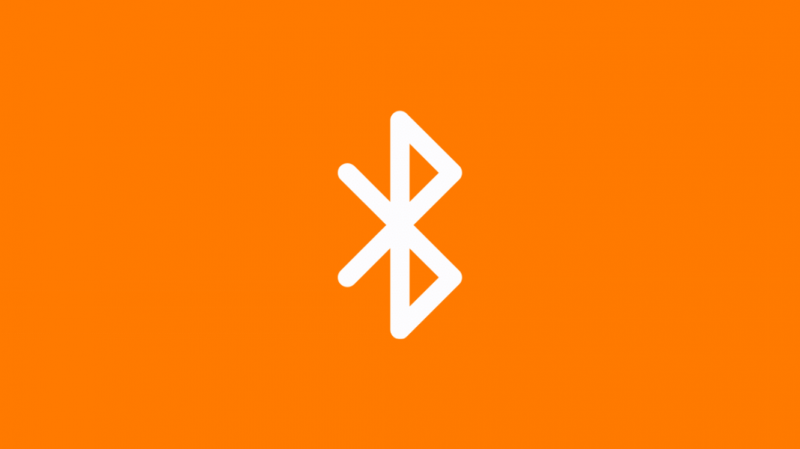
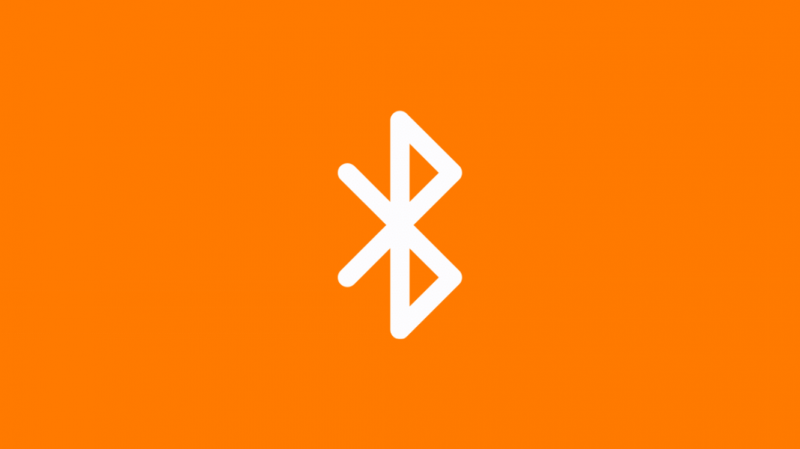
Če se zdi, da druge rešitve ne delujejo, poskusite nastaviti svojo napravo prek povezave Bluetooth.
To naredite tako, da najprej znova zaženete napravo Google Home, tako da jo za 20 sekund odklopite in nato znova priklopite.
Nato pojdite v nastavitve Bluetooth vaše naprave, da ga vklopite. Ko vklopite Bluetooth, odprite aplikacijo Google Home in izberite možnost Nastavitev z Bluetoothom ter začnite postopek.
Vklopite in izklopite letalski način
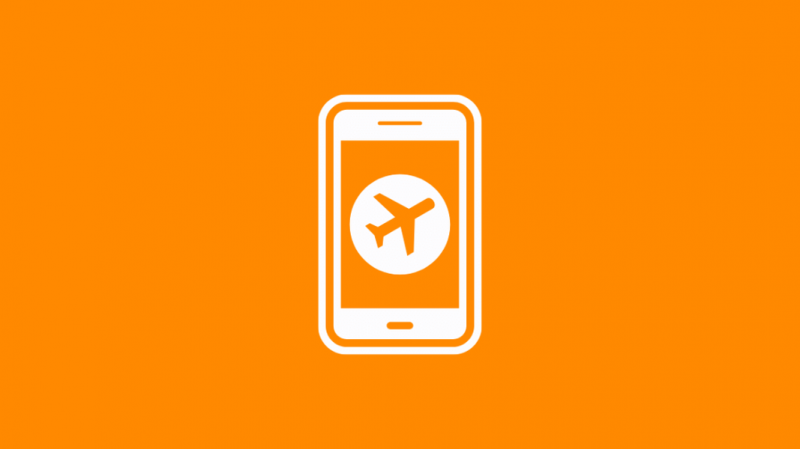
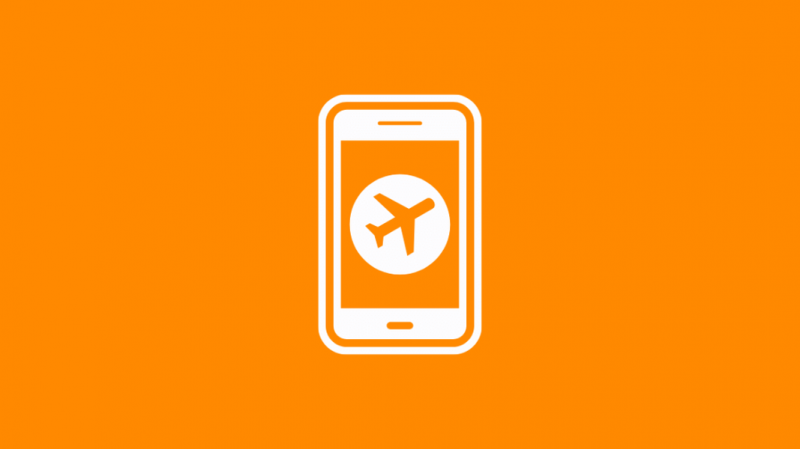
Če v napravi vklopite način za letalo, lahko v nekaterih primerih pomagate odpraviti težave s povezljivostjo. Če ga vklopite, lahko prekinete vse povezave v telefonu.
Ko v napravi vklopite način letala, pojdite v nastavitve in ročno vklopite Wi-Fi. To bo samodejno izklopilo vaš letalski način.
Pomagalo vam bo ponastaviti vaš Google Home, če ste ni mogoče dostopati do nastavitev naprave .
Nato pojdite v aplikacijo Google Home in začnite postopek namestitve.
Pozabite na omrežje Wi-Fi
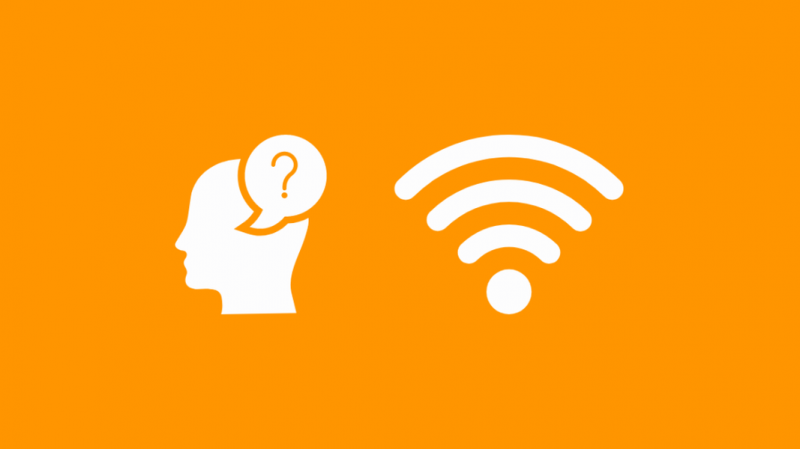
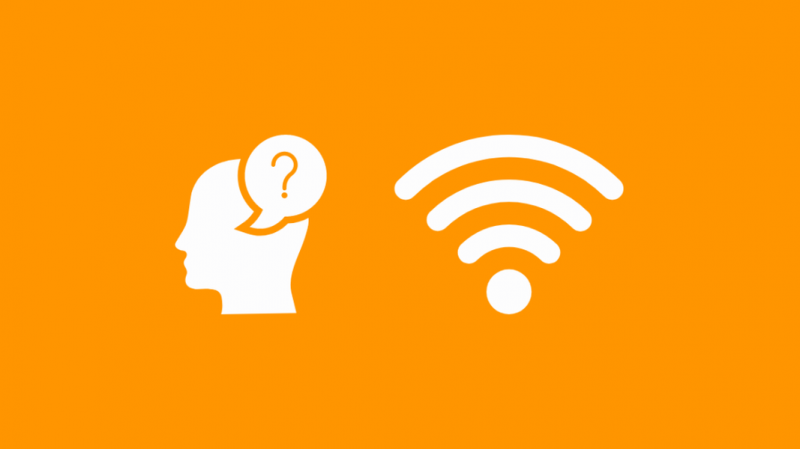
Če pozabite omrežje Wi-Fi v aplikaciji Google Home, lahko pomagate pri ponastavitvi povezave.
Če želite pozabiti omrežje Wi-Fi v aplikaciji Google Home, sledite tem korakom:
- Odprite aplikacijo Google Home in izberite svojo napravo Google Home.
- Ko se odpre stran naprave, tapnite ikono Nastavitve v zgornjem levem kotu strani.
- Pomaknite se navzdol po strani, dokler ne najdete možnosti Wi-Fi
- Izberite možnost Pozabi poleg imena povezave Wi-Fi.
Preverite povezani račun
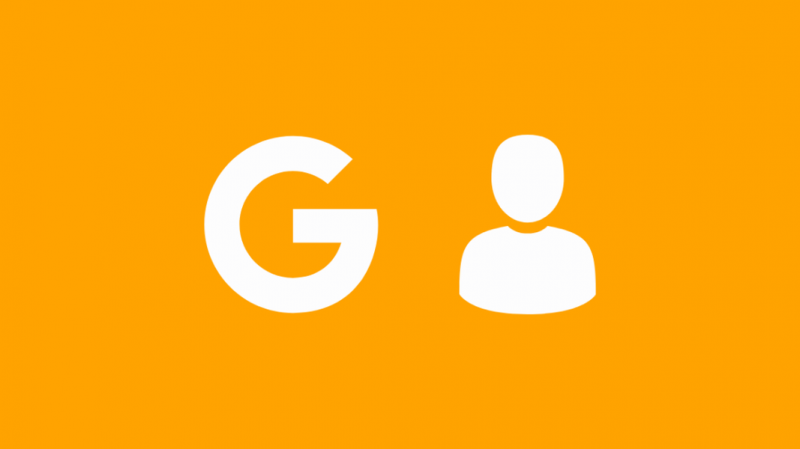
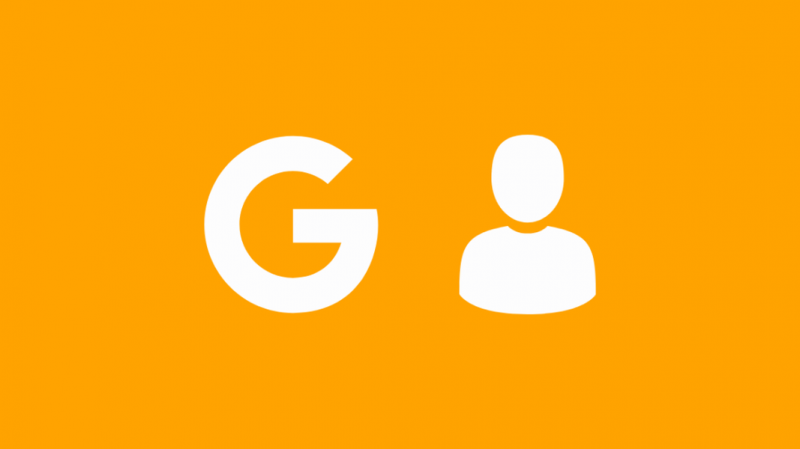
Če imate več računov Google, morate preveriti, ali uporabljate pravi račun v aplikaciji in napravi Google Home.
Ko po končani konfiguraciji vidite sporočilo o napaki ni bilo mogoče komunicirati, se prepričajte, da je račun, uporabljen za nastavitev naprave, enak tistemu v aplikaciji Google Home.
Če želite preveriti svoj povezani račun, lahko storite naslednje:
- Odprite aplikacijo Google Home.
- Dotaknite se svoje profilne slike v zgornjem levem kotu strani.
- Prvi račun, naveden na tej strani, je aktivni račun za vašo aplikacijo Google Home.
Nastavitev z uporabo druge naprave
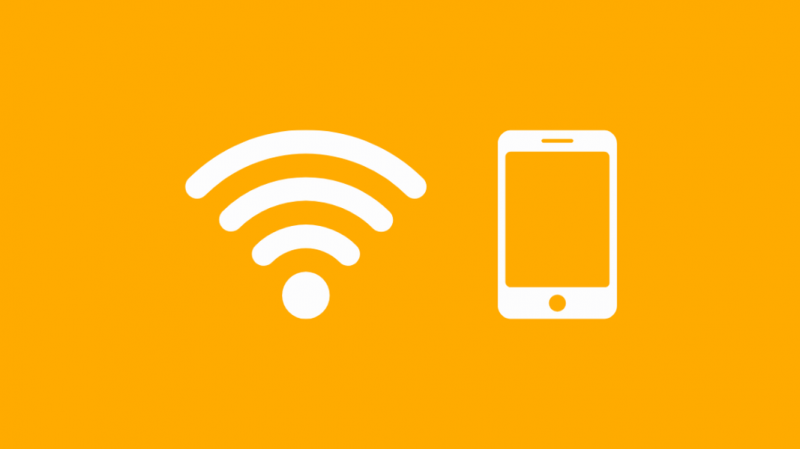
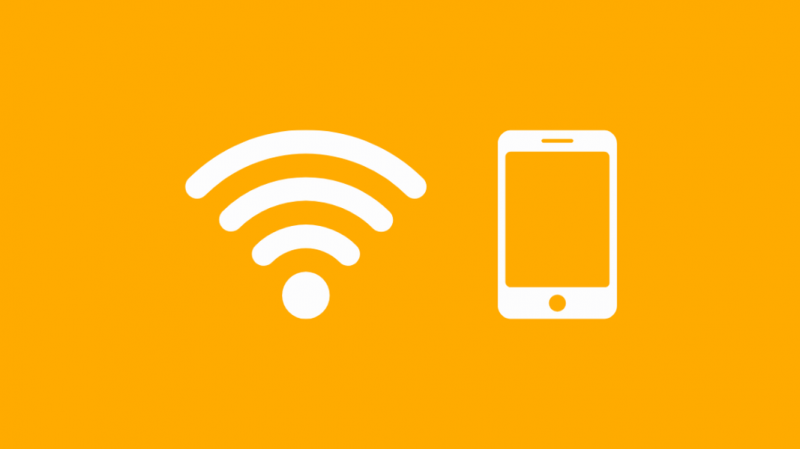
Včasih lahko težavo povzroči naprava, ki jo uporabljate za nastavitev Google Home. Včasih sem opazil, da je zvočnik morda nastavljen, vendar z njim ne morem komunicirati iz svojega iPhona.
Če je na voljo, poskusite nastaviti napravo Google Home z drugim telefonom ali tablico. Če vaš Google Home ne more komunicirati z iPhoneom, poskusite uporabiti telefon Android, kot je Google Pixel 6 .
Če je uspešen, je bila težava morda v prejšnji napravi, ki ste jo uporabljali.
Ponastavite napravo Google Home
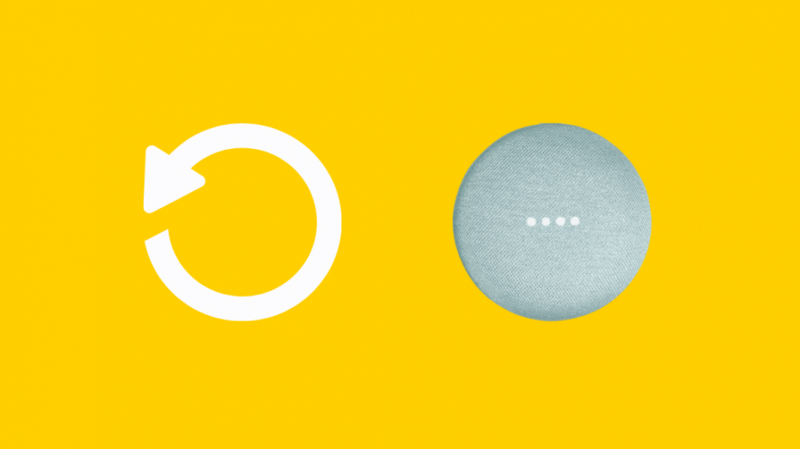
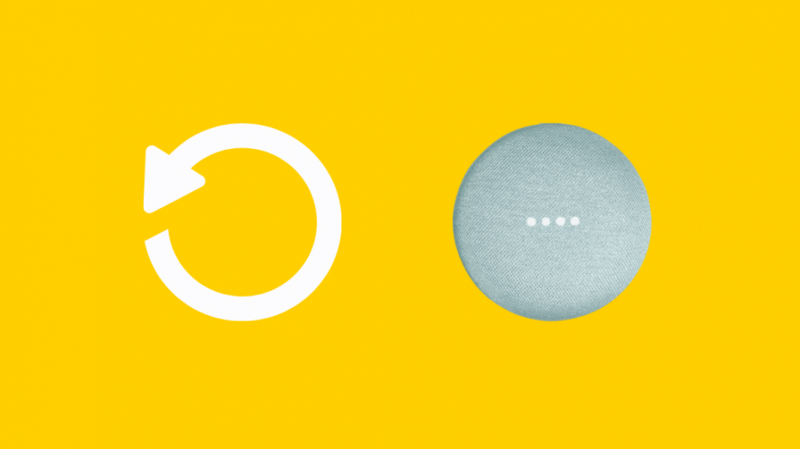
Če nobena od drugih metod ne deluje, je čas, da ponastavite svojo napravo Google Home. To lahko storite tako:
- Poiščite majhen gumb na svoji napravi in ga pritisnite 15 sekund
- Vaš Google Assistant bo sporočil, da se vaša naprava ponastavi.
- Ko je naprava uspešno ponastavljena, nadaljujte z nastavitvijo.
Končne misli
Ko nenehno prejemate sporočilo o napaki, ko poskušate nastaviti napravo Google Home ali spreminjate povezavo Wi-Fi, je težko vedeti, kaj lahko storite.
Včasih je težava morda v vaši povezavi Wi-Fi ali v sami napravi Google Home. Ugotovil sem, da enkrat nisem mogel komunicirati s svojim Nest Hubom in Nest Hub je bil poškodovan.
K sreči obstaja več načinov za odpravo tega sporočila o napaki in večini jih lahko preprosto sledite doma.
Ko se v napravi večkrat prikaže to sporočilo o napaki, lahko poskusite preveriti doseg omrežja Wi-Fi in znova zagnati napravo Google Home.
Lahko ga tudi poskusite nastaviti prek povezave Bluetooth, preverite sistemske zahteve, uporabite drugo napravo za postopek namestitve in celo ponastavite samo Googlovo domačo napravo.
Morda boste uživali tudi v branju:
- Ali Xfinity Home deluje z Google Home? Kako se povezati
- Ali Google Nest deluje z HomeKit? Kako se povezati
- Funkcija vstopa v Google Home: Razpoložljivost in alternative
- Kako namestiti Google Nest ali Google Home v svoj avto
- Ali lahko vaš Google Home ali Google Nest vdrejo? Evo, kako
Pogosto zastavljena vprašanja
Zakaj se moj Google Home ne odziva?
Google Home morda ni zabeležil tega, kar ste rekli, zaradi premočnega hrupa v okolici, izklopljenega mikrofona ali Googlovega doma, ki ni vklopljen ali povezan z internetom.
Ali me Google ves čas posluša?
Ne, Google ne posluša vaših pogovorov ves čas. Naprava bo posnela samo tisto, kar izgovorite, ko uporabljate glasovno iskanje ali ste uporabili ukaz OK Google, da jo prebudite.
Ali morate vsakič reči OK Google?
Če v aplikaciji Google omogočite nadaljevanje pogovora, vam za posredovanje sporočila ne bo treba vsakič izgovoriti OK Google.
Ali lahko Googlovemu pomočniku dam ime?
Pomočniku Google za zdaj ne morete dati drugega imena. Če želite prenesti vprašanja ali ukaze, morate napravo prebuditi tako, da izgovorite OK Google ali Hey Google.
